Eine ausführliche Anleitung zum Sichern des iPhone 11 auf den Computer
Oct 15, 2025 • Filed to: Tipps für iOS und iPhone • Proven solutions
Wenn Sie kürzlich ein neues iPhone 11/11 Pro (Max) erhalten haben, sollten Sie auch wissen, wie Sie Ihre Daten schützen können. Es mag Sie überraschen, aber unzählige Benutzer verlieren täglich ihre wichtigen Daten von ihren iOS-Geräten. Wenn Sie nicht dasselbe erleiden möchten, versuchen Sie, das iPhone 11/11 Pro (Max) regelmäßig auf einem Computer zu sichern. Da es verschiedene Lösungen gibt, um das iPhone 11/11 Pro (Max) auf dem PC zu sichern, sind Benutzer häufig verwirrt. Für Ihre Bequemlichkeit haben wir nur die besten Möglichkeiten aufgelistet, um das iPhone 11/11 Pro (Max) mit und ohne iTunes auf einem Computer zu sichern.

Teil 1: Warum sollten Sie das iPhone 11/11 Pro (Max) auf einem Computer sichern?
Viele Menschen unterschätzen immer noch die Bedeutung einer Sicherung ihrer iPhone-Daten. Idealerweise gibt es zwei beliebte Möglichkeiten zum Sichern des iPhone 11/11 Pro (Max) - über iCloud oder den lokalen Speicher. Da Apple in iCloud nur 5 GB freien Speicherplatz bereitstellt, scheint es naheliegend, ein lokales Backup zu erstellen.
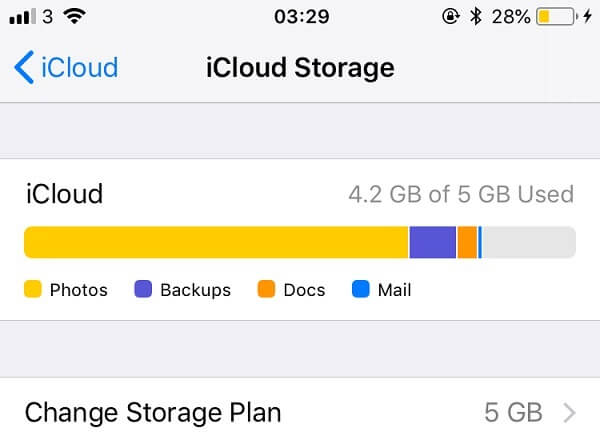
Auf diese Weise können Sie Ihre Daten einfach aus der Sicherung wiederherstellen, wenn Ihr Gerät eine Fehlfunktion aufweist oder der Speicher beschädigt ist. Da Sie immer eine zweite Kopie Ihrer wichtigen Fotos, Videos, Dokumente usw. haben, werden Sie keinen Verlust erleiden weder berufliche noch private Dateien.
Abgesehen davon können Sie auch alle unerwünschten Dinge von Ihrem Gerät entfernen und es ordentlich halten. Es hilft Ihnen dabei, den freien Speicherplatz Ihres Geräts zu maximieren, indem alle anderen Dateien auf Ihrem Computer sicher aufbewahrt werden.
Teil 2: So sichern Sie das iPhone 11/11 Pro (Max) auf dem Computer!
Wenn Sie nun wissen, wie wichtig es ist, das iPhone 11/11 Pro (Max) auf einem Laptop / Desktop zu sichern, lassen Sie uns schnell zwei beliebte Lösungen im Detail behandeln.
2.1 Sichern Sie das iPhone 11/11 Pro (Max) mit einem Klick auf Ihrem Computer
Ja, Sie haben richtig gelesen. Jetzt brauchen Sie nur noch einen Klick, um das iPhone 11/11 Pro (Max) direkt auf dem PC zu sichern. Nehmen Sie dazu die Unterstützung von Dr.Fone - Telefon-Backup (iOS) in Anspruch, einem hochsicheren Tool zum Sichern und Wiederherstellen von iPhone-Daten. Die Anwendung erstellt die gesamte Sicherung Ihres Geräts, einschließlich aller Arten von Inhalten wie Fotos, Videos, Musik, Kontakten, Nachrichten, Anrufprotokollen, Notizen und vielem mehr. Später können Sie eine Vorschau des Sicherungsinhalts anzeigen und auf Ihrem Gerät wiederherstellen.
Da die Anwendung 100% sicher ist, werden Ihre Daten nicht von Drittanbietern extrahiert. Es wird auf Ihrem Computer sicher aufbewahrt, sodass Sie mit Dr.Fone - Telefon-Backup (iOS)jederzeit darauf zugreifen können. So können Sie das iPhone 11/11 Pro (Max) mit diesem benutzerfreundlichen Tool ohne iTunes auf einem Computer sichern.
- Installieren und starten Sie die Anwendung auf Ihrem Computer (Windows oder Mac) und schließen Sie Ihr iPhone 11/11 Pro (Max) daran an. Wechseln Sie auf der Startseite des Dr.Fone-Toolkits zum Abschnitt „Telefon-Backup“.

- Ihr Gerät wird von der Anwendung automatisch erkannt und bietet Ihnen Optionen zum Sichern oder Wiederherstellen Ihrer Daten. Wählen Sie einfach "Sichern", um das iPhone 11/11 Pro (Max) auf einem Laptop / PC zu sichern.

- Im nächsten Bildschirm können Sie den Datentyp auswählen, den Sie sichern möchten, und sogar den Speicherort, an dem Sie die Datei speichern möchten. Wenn Sie möchten, können Sie auch die Funktion "Alle auswählen" aktivieren und auf die Schaltfläche "Sichern" klicken.

- Das war's schon! Alle ausgewählten Daten werden jetzt von Ihrem Gerät extrahiert und die zweite Kopie wird auf Ihrem System gespeichert. Sobald der Sicherungsvorgang abgeschlossen ist, werden Sie über die Software informiert.

Sie können jetzt Ihr iPhone sicher entfernen oder sogar den letzten Sicherungsinhalt auf der Benutzeroberfläche des Tools anzeigen.
2.2 So sichern Sie das iPhone 11/11 Pro (Max) auf dem Computer mit iTunes!
Wenn Sie das iPhone bereits eine Weile verwenden, müssen Sie mit iTunes vertraut sein und wissen, wie es zur Verwaltung unserer Daten verwendet werden kann. Die Anwendung kann auch zum Sichern des iPhone 11/11 Pro (Max) auf einem Computer verwendet werden. Im Gegensatz zu Dr.Fone ist es jedoch nicht vorgesehen, die Daten auszuwählen, die wir speichern möchten. Stattdessen wird Ihr gesamtes iOS-Gerät auf einmal gesichert. Befolgen Sie einfach diese einfachen Anweisungen, um das iPhone 11/11 Pro (Max) mit iTunes auf einem PC (Windows oder Mac) zu sichern.
- Schließen Sie Ihr iPhone 11/11 Pro (Max) mit einem funktionierenden Lightning-Kabel an Ihren Computer an und starten Sie eine aktualisierte iTunes-Anwendung.
- Wählen Sie Ihr iPhone 11/11 Pro (Max) aus der Liste der angeschlossenen Geräte aus und rufen Sie die Seite "Übersicht" in der Seitenleiste auf.
- Im Abschnitt "Backups" sehen Sie Optionen zum Erstellen einer Sicherung des iPhone auf iCloud oder Ihrem Computer. Wählen Sie "Dieser Computer", um die Sicherung im lokalen Speicher zu erstellen.
- Klicken Sie nun auf die Schaltfläche "Backup jetzt erstellen", um den Inhalt Ihres Geräts im lokalen Speicher Ihres Computers zu speichern.
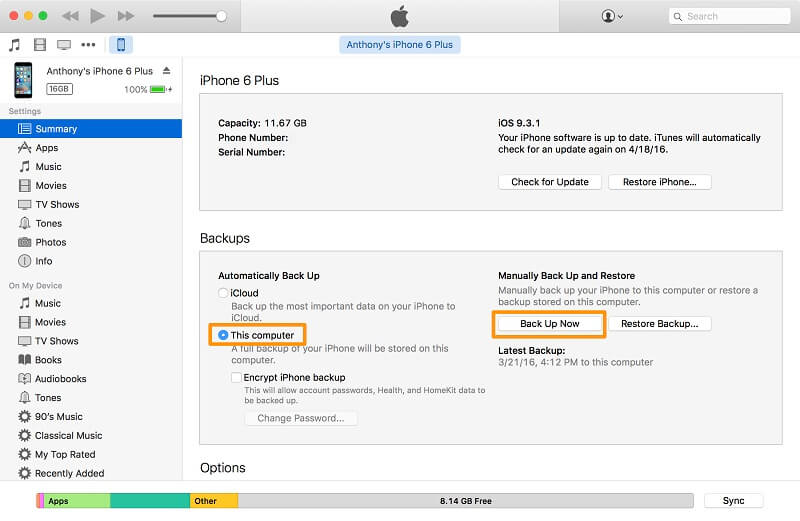
Teil 3: So stellen Sie das iPhone 11/11 Pro (Max) mit dem Backup auf dem Computer wieder her!
Wenn Sie nun wissen, wie Sie das iPhone 11/11 Pro (Max) auf einem Computer sichern, erläutern wir Möglichkeiten zum Wiederherstellen des Sicherungsinhalts. Ebenso können Sie die Unterstützung von iTunes oder Dr.Fone - Telefon-Backup (iOS) in Anspruch nehmen, um Ihre Daten wieder auf Ihr Gerät zu übertragen.
3.1 So stellen Sie das iPhone 11/11 Pro (Max) mit jedem Backup auf Ihrem Computer wieder her!
Eines der besten Dinge an Dr.Fone - Telefon-Backup (iOS) ist, dass es drei verschiedene Optionen bietet, um ein vorhandenes Backup auf Ihrem iPhone wiederherzustellen. Neben der Wiederherstellung des vom Tool selbst erstellten Backups kann auch ein vorhandenes iTunes- oder iCloud-Backup wiederhergestellt werden. Da Sie zunächst eine Vorschau des Sicherungsinhalts auf der Benutzeroberfläche anzeigen können, können Sie einfach die Daten auswählen, die Sie speichern möchten.
Vom Tool gespeicherte Sicherung wiederherstellen
Benutzer können einfach die Details der vorhandenen Sicherungsdateien anzeigen, eine Vorschau ihrer Daten anzeigen und diese auf dem iPhone 11/11 Pro (Max) wiederherstellen. Die vorhandenen Daten auf dem iPhone 11/11 Pro (Max) werden während des Vorgangs nicht beeinflusst.
- Schließen Sie Ihr iPhone 11/11 Pro (Max) an das System an und starten Sie die Anwendung Dr.Fone - Telefon-Backup (iOS). Klicken Sie diesmal auf die Option "Wiederherstellen" anstelle von "Sichern".

- Daraufhin wird eine Liste aller verfügbaren Sicherungsdateien angezeigt, die zuvor von der Anwendung erstellt wurden. Zeigen Sie deren Details an und wählen Sie einfach die Sicherungsdatei Ihrer Wahl aus.

- In kürzester Zeit wird der Inhalt der Datei auf der Benutzeroberfläche extrahiert und unter verschiedenen Kategorien angezeigt. Sie können hier einfach eine Vorschau Ihrer Daten anzeigen und die Dateien / Ordner auswählen, die Sie speichern möchten.

- Klicken Sie einfach auf die Schaltfläche "Auf Gerät wiederherstellen" und warten Sie eine Weile, da die Anwendung die Daten extrahieren und auf Ihrem iPhone 11/11 Pro (Max) speichern wird.
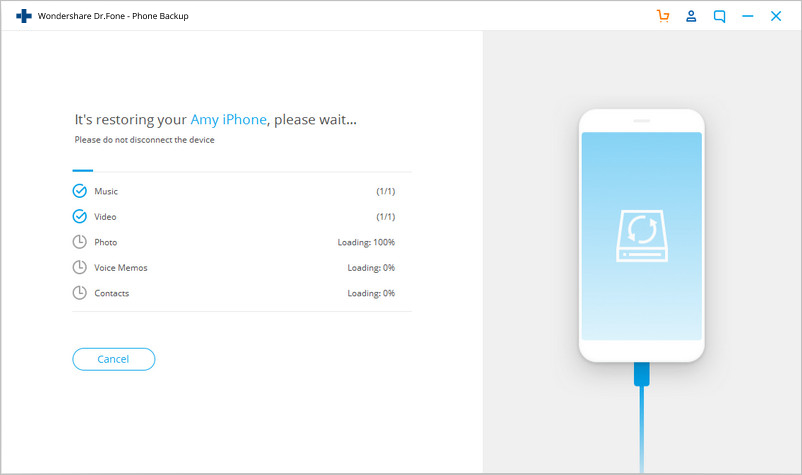
Wiederherstellen des iTunes-Backups auf dem iPhone 11/11 Pro (Max)
Mit Hilfe von Dr.Fone - Telefon-Backup (iOS) können Sie auch ein vorhandenes iTunes-Backup auf Ihrem Gerät wiederherstellen. Mit der Anwendung können Sie eine Vorschau des Sicherungsinhalts anzeigen und auswählen, was Sie speichern möchten. Die vorhandenen Daten auf dem iPhone 11/11 Pro (Max) werden während des Vorgangs nicht gelöscht.
- Schließen Sie Ihr iPhone 11/11 Pro (Max) an das System an und starten Sie die Anwendung Dr.Fone - Telefon-Backup (iOS). Sobald Ihr iPhone 11/11 Pro (Max) vom Tool erkannt wurde, klicken Sie auf die Schaltfläche "Wiederherstellen".

- Wechseln Sie in der Seitenleiste zur Option "Aus iTunes-Backup wiederherstellen". Das Tool erkennt das auf Ihrem System gespeicherte iTunes-Backup und zeigt dessen Details an. Wählen Sie hier einfach das Backup aus, das Sie wiederherstellen möchten.
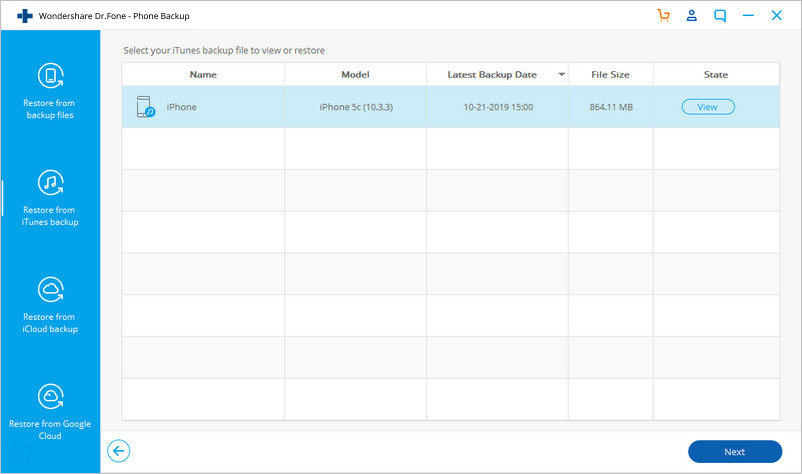
- Das war's schon! Die Software extrahiert den Inhalt des Backups und zeigt ihn unter verschiedenen Kategorien an. Zeigen Sie einfach eine Vorschau Ihrer Daten an, wählen Sie die Dateien Ihrer Wahl aus und klicken Sie am Ende auf die Schaltfläche „Auf Gerät wiederherstellen“.

3.2 Die traditionelle Variante, wie Sie das iPhone 11/11 Pro (Max) mit dem Backup von Ihrem Computer wiederherstellen!
Wenn Sie möchten, können Sie auch die Unterstützung von iTunes nutzen, um ein vorhandenes Backup auf Ihrem iPhone wiederherzustellen. Es ist jedoch nicht vorgesehen, eine Vorschau Ihrer Daten anzuzeigen oder eine selektive Sicherung durchzuführen (wie bei Dr.Fone). Außerdem werden die vorhandenen Daten auf Ihrem iPhone 11/11 Pro (Max) gelöscht und der Sicherungsinhalt wird stattdessen auf dem Gerät extrahiert.
- Installieren und starten Sie die Anwendung auf Ihrem Computer (Windows oder Mac) und schließen Sie Ihr iPhone 11/11 Pro (Max) daran an.
- Wählen Sie das Gerät aus, gehen Sie zu dessen Übersicht und klicken Sie stattdessen auf die Schaltfläche "Backup wiederherstellen".
- Ein Pop-up-Fenster wird geöffnet, in dem Sie die Sicherungsdatei Ihrer Wahl auswählen können. Klicken Sie anschließend erneut auf die Schaltfläche „Wiederherstellen“.
- Lehnen Sie sich zurück und warten Sie, bis iTunes den Sicherungsinhalt wiederherstellt und Ihr iPhone 11/11 Pro (Max) neu startet.
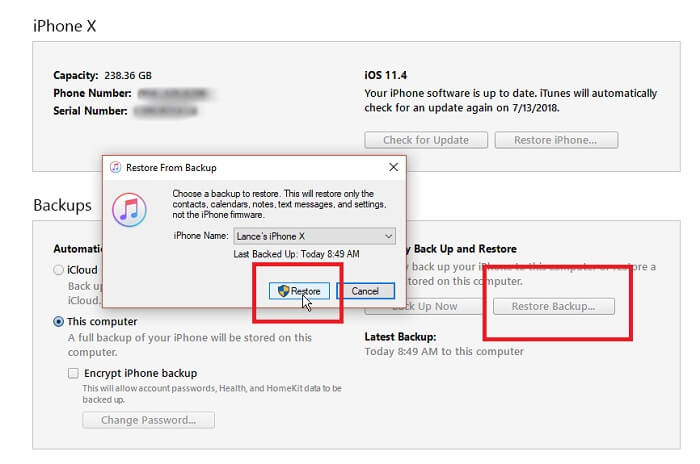
Diese ausführliche Anleitung zum Sichern des iPhone 11/11 Pro (Max) hat Ihnen hoffentlich dabei geholfen, Ihre Daten zu sichern. Es gibt zwar verschiedene Möglichkeiten, das iPhone 11/11 Pro (Max) auf dem PC zu sichern, aber möglicherweise sind nicht alle Lösungen effektiv. Wie Sie sehen können, hat iTunes so viele Fallstricke, dass Benutzer häufig nach anderen Alternativen suchen. Wenn Sie auch die gleichen Anforderungen haben, können Sie mit Dr.Fone - Telefon-Backup (iOS) das iPhone 11/11 Pro (Max) mit einem einzigen Klick auf einem Computer sichern und das ohne iTunes .
iPhone Backup & Wiederherstellung
- 1 iPhone-Daten sichern
- Nicht genug Speicherplatz, um iPhone-Backup wiederherzustellen
- iPhone Kontakte sichern
- Fotos von iPhone MMS auf dem PC sichern
- iPhone Fotos sichern
- iPhone SMS exportieren
- 2 Lösungen zum iOS-Backup
- Speicherort der iPhone-Backups
- Daten auf einem gesperrten iPhone sichern
- iPod Touch Backup Extractor
- 3 Tipps für das iPhone-Backup

Allrounder-Lösung für Smartphone




















Julia Becker
chief Editor
Kommentare